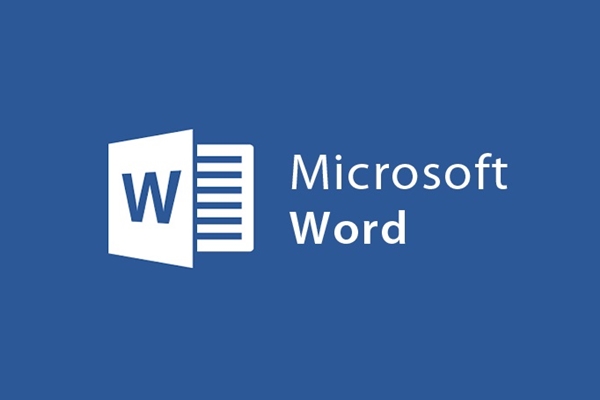
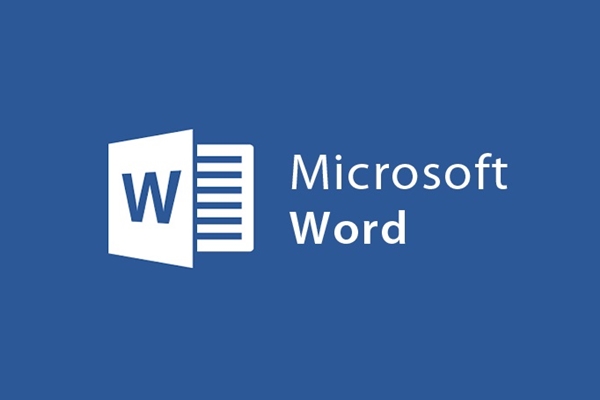
Word文書内のすべての画像を別々のファイルに分割するトリック
- 24-07-2022
- trienkhaiweb
- 0 Comments
以前のいくつかの投稿で共有したように、wordはその主な機能に加えて編集用のツールであり、他の多くの機能を実行するためにも使用できます。その中で、画像の挿入は典型的な例の1つです。画像を挿入できるだけでなく、1つのドキュメントにさまざまな画像を挿入することもできます。ただし、ある日、別のジョブで使用するために、これらすべての画像を元に戻す必要があります。その際、これらの画像をワードファイルから新しいファイルに分離する方法を説明します。以下の記事に従って、写真を撮る迅速で効果的な方法を紹介します。
画像をテキストファイルから分離する方法
通常、写真を言葉で元に戻したい場合は、通常、各画像をクリックして保存するか、スクリーンショットを撮り、ペイントを使用して元に戻します。これにより、多くの時間と労力を節約できます。ですから、次の記事がお役に立てばと思います。
具体的な手順は次のとおりです。
- ステップ1:抽出したい画像を含むWordファイルを開きます。ここでは、取り出したい画像がはっきり見えるように、テキストファイルをズームダウンしています。
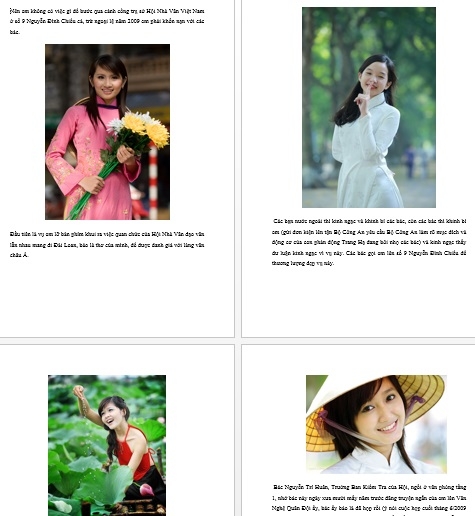
- ステップ2:次に、ツールバーの[ファイル]をクリックし、[名前を付けて保存]を選択します。テキストを保存するには、テキストを保存するアイテムをクリックして、見つけやすくします。ここで、テキストをマイドキュメントに保存します。
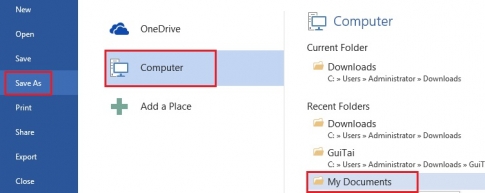
- 手順3: [名前を付けて保存]ダイアログボックスが表示されたら、保存するファイル名を[ファイル名]セクションに入力し、[ファイルの種類]セクションに[ Webページ]を入力します。操作が完了したら、 「保存」をクリックするだけです。
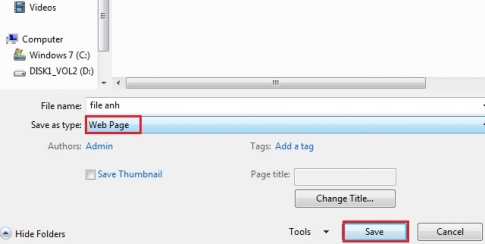
- ステップ4:ファイルを保存した後、保存したアドレスに移動します。この時点で、 FileフォルダーとFile.htmフォルダーの2つのファイルが表示されます(図を参照)。
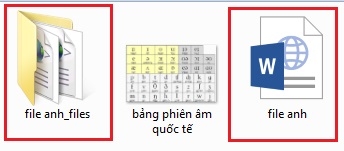
- ステップ5: Wordファイル内のすべての画像が含まれるフォルダーをクリックします。その際、使用する写真を簡単に選ぶことができます。

したがって、私は5つのステップで非常に簡単にWordファイルから別のフォルダに画像を分離しました。この方法を使用すると、画像の数や数に関係なく、すべてのテキストファイルに対してそれを行うことができます。私の意見では、これはWordを頻繁に使用する人、特に画像を使用するドキュメントの作成を専門とする人にとってはかなり良いトリックです。それはあなたに作物選択のための多くの時間を節約するでしょう。あなたが成功することを願っています。












